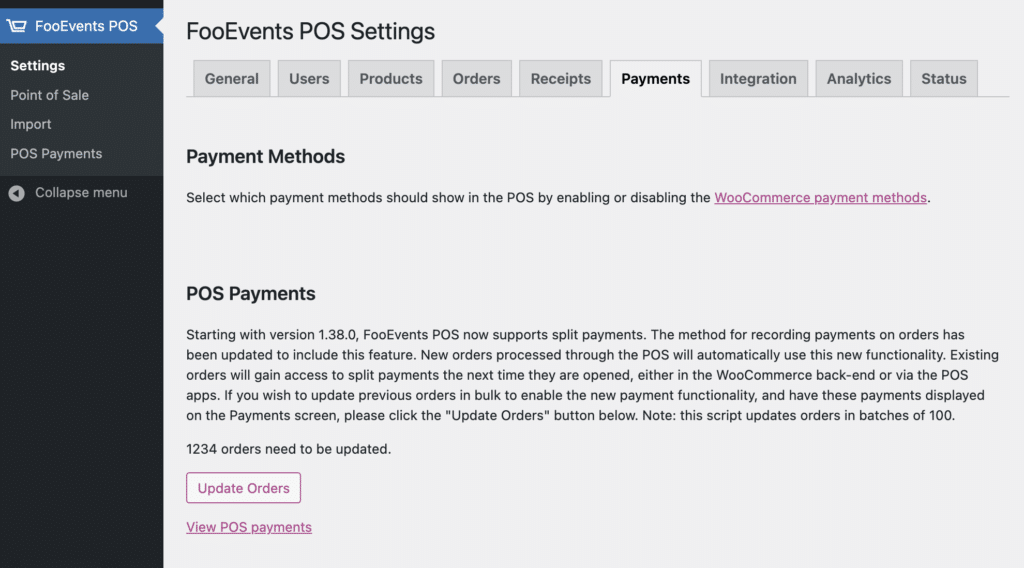Płatności podzielone (znane również jako "płatności częściowe" lub "podzielony przetarg") umożliwiają klientowi korzystanie z wielu metod płatności (gotówka, karta, czek itp.) w celu opłacenia pojedynczego zamówienia. Może to być również przydatny sposób dla przyjaciół, rodziny i współpracowników, aby płacić za zakupy grupowe, wspólne wydatki lub prezenty.
Szybkie łącza #
- Włączanie płatności podzielonych
- Dodawanie płatności podzielonych podczas realizacji zakupu
- Szczegóły zamówienia
- Refundacja podzielonych płatności
- POS Płatności w WordPress
- Aktualizacja płatności POS dla wcześniejszych zamówień
Włączanie płatności podzielonych #
Możesz skorzystać z tej funkcji, włączając opcję Podzielona płatność na ekranie zarządzania metodami płatności WooCommerce. Więcej informacji włączanie metod płatności i zarządzanie nimi dla FooEvents POS.
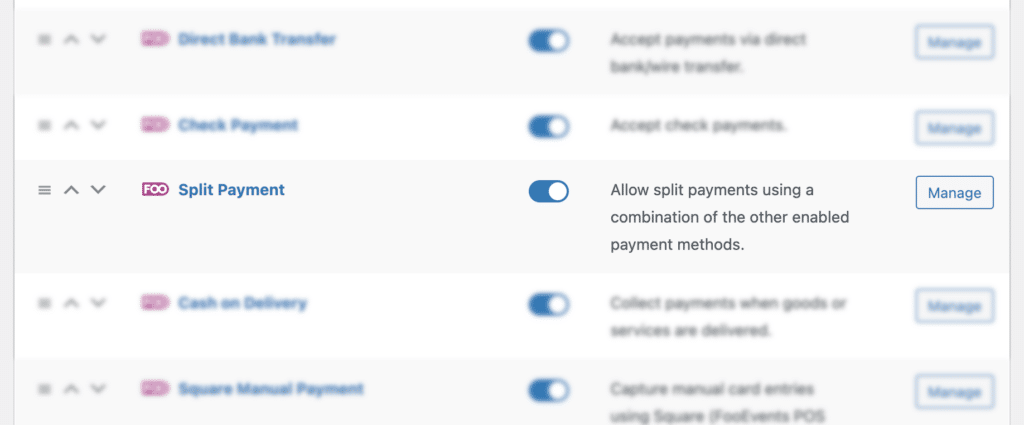
Dodawanie płatności podzielonych podczas realizacji zakupu #
Po ponownym załadowaniu aplikacji FooEvents POS można wybrać opcję Podzielona płatność jako metodę płatności. Kliknij przycisk Dodaj aby otworzyć interfejs płatności podzielonych.
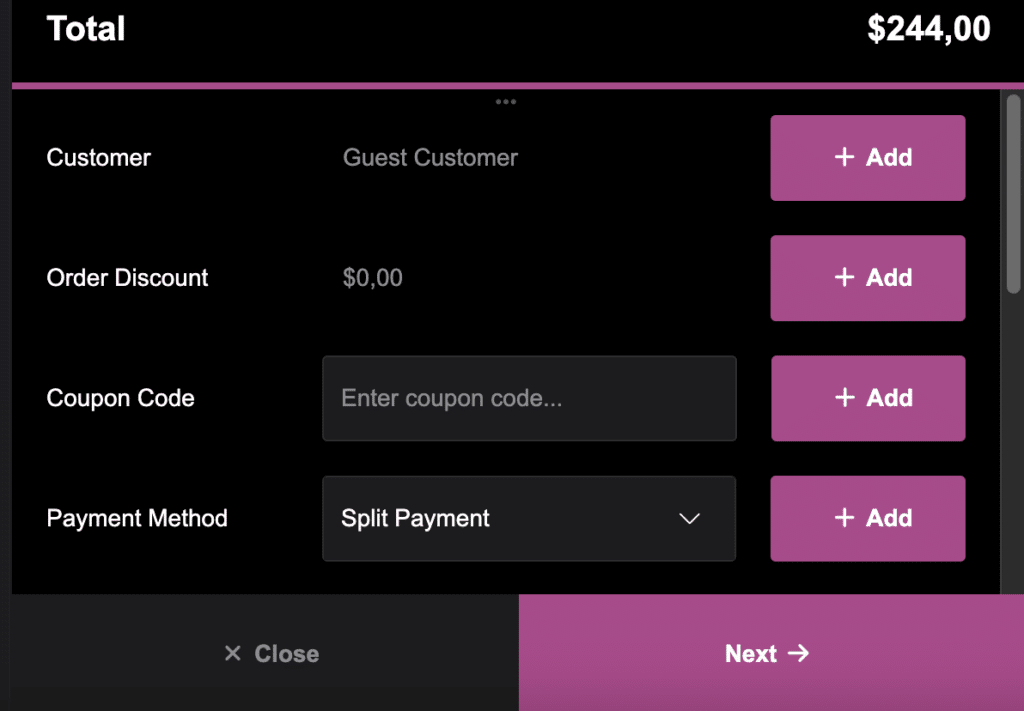
Interfejs podzielonych płatności umożliwia dodawanie wielu płatności przy użyciu kombinacji innych włączonych metod płatności. Można włączyć automatyczny podział która podzieli należne saldo równo pomiędzy dodane płatności. Nadal możesz ręcznie dostosować kwotę, która powinna zostać pobrana za poszczególne płatności. Po obciążeniu płatności pozostałe saldo zostanie ponownie równo podzielone między pozostałe niezapłacone płatności.
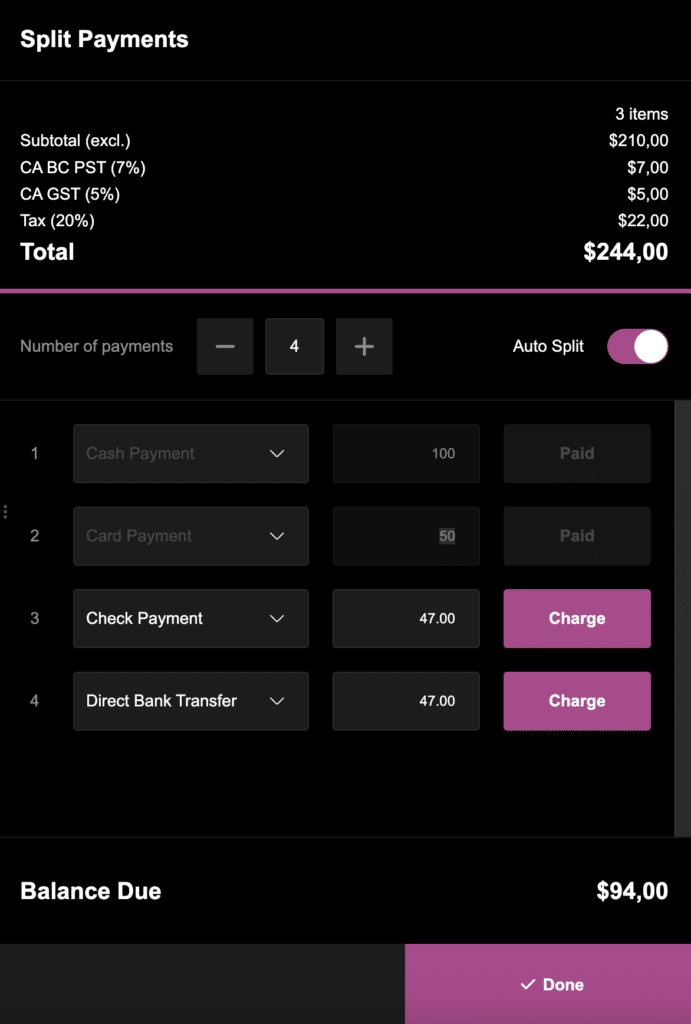
Po zakończeniu dodawania i pobierania płatności możesz przesłać zamówienie do swojego sklepu. Uwaga: Możliwe jest złożenie zamówienia, gdy istnieje zaległe saldo do zapłaty (w scenariuszach, w których klient może na przykład zapłacić pozostałe saldo przy odbiorze), ale przed złożeniem zamówienia zostanie wyświetlony komunikat potwierdzający.
Szczegóły zamówienia #
Po złożeniu zamówienia zakładka szczegółów zamówienia na stronie Ekran zamówień wyświetli listę wszystkich płatności za zamówienie. Poszczególne płatności są teraz również wyświetlane podczas drukowania paragonu dla zamówienia.
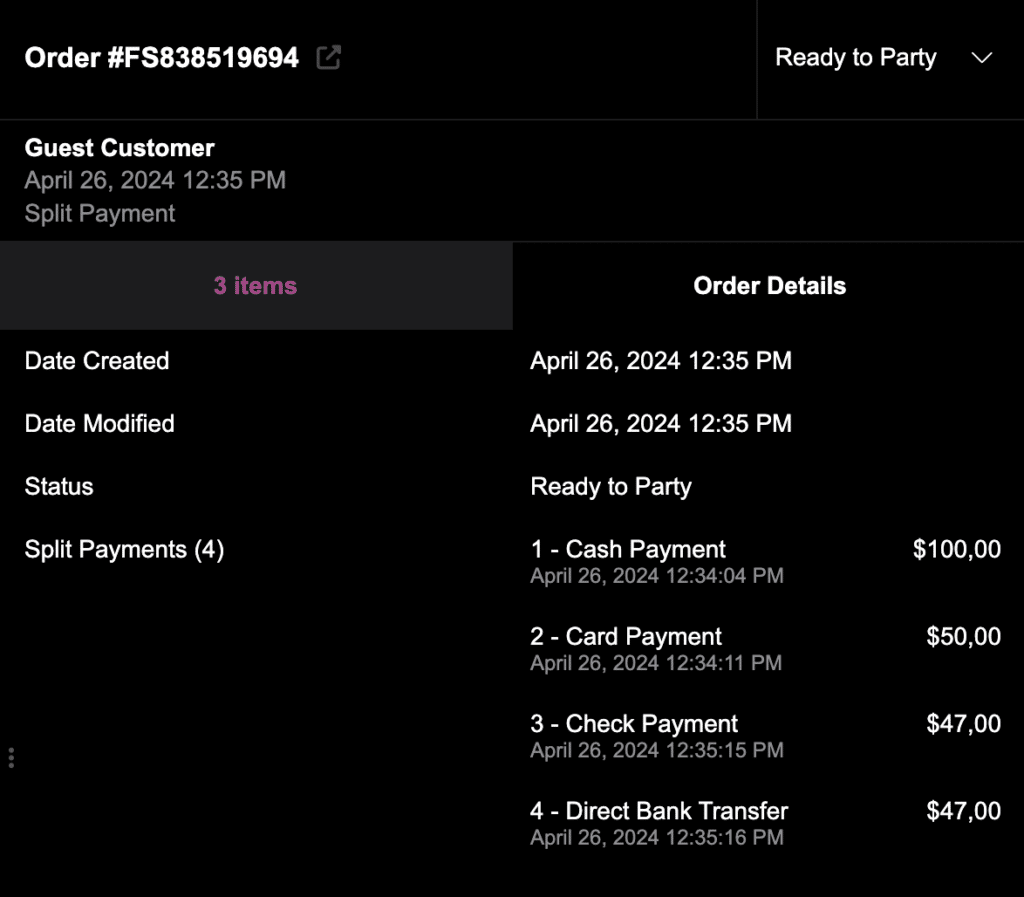
Refundacja podzielonych płatności #
Zwracanie zlecenia podzielonej płatności działa w taki sam sposób jak Zwrot pieniędzy za zwykłe zamówieniejednak, jeśli użyłeś Square lub Stripe Integracja w celu obciążenia kart za podzielone płatności, zostanie przedstawiony dodatkowy trzeci krok w procesie zwrotu, aby zwrócić poszczególne podzielone płatności na kartę, która została pierwotnie obciążona. Uwaga: zwrot kosztów zamówienia za pośrednictwem interfejsu WooCommerce w panelu administracyjnym WordPress nie będzie automatycznie zwracają podzielone płatności, dlatego zdecydowanie zalecamy wykonanie tego za pośrednictwem FooEvents POS.
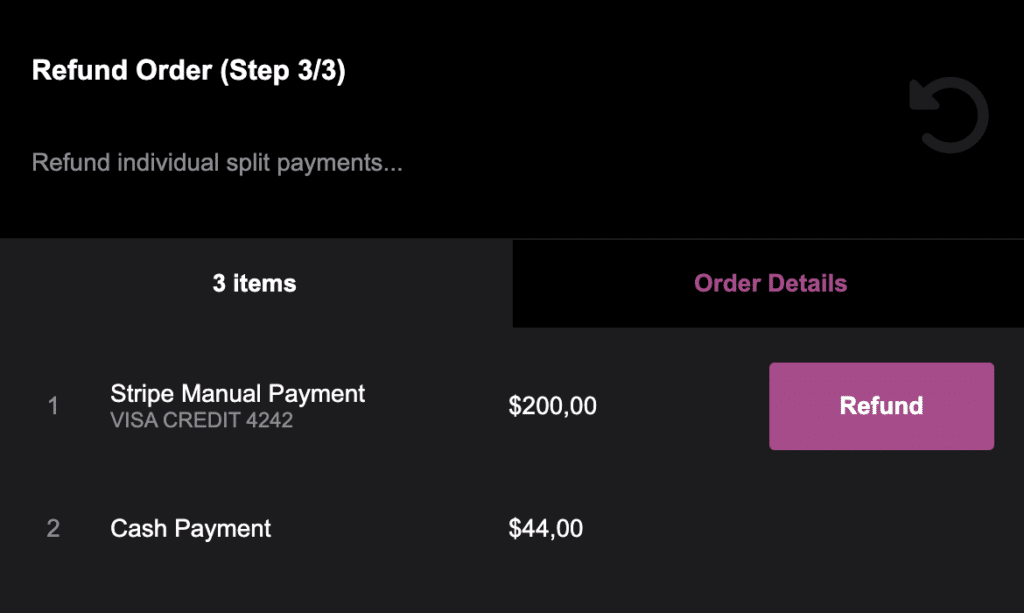
POS Płatności w WordPress #
Menu FooEvents POS w panelu administracyjnym WordPress ma teraz podmenu o nazwie POS Płatności. Na tym ekranie wyświetlane są wszystkie indywidualne płatności dokonane dla zamówień złożonych przy użyciu FooEvents POS, niezależnie od tego, czy zastosowano płatności podzielone.
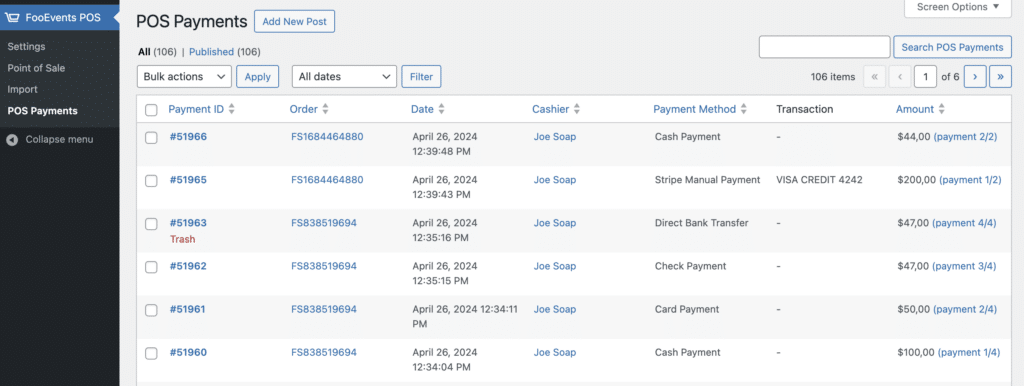
Podczas otwierania zamówienia, które zostało złożone przy użyciu FooEvents POS w panelu administracyjnym WordPress, zobaczysz dodatkowe pole meta, które zawiera listę wszystkich płatności POS zamówienia.
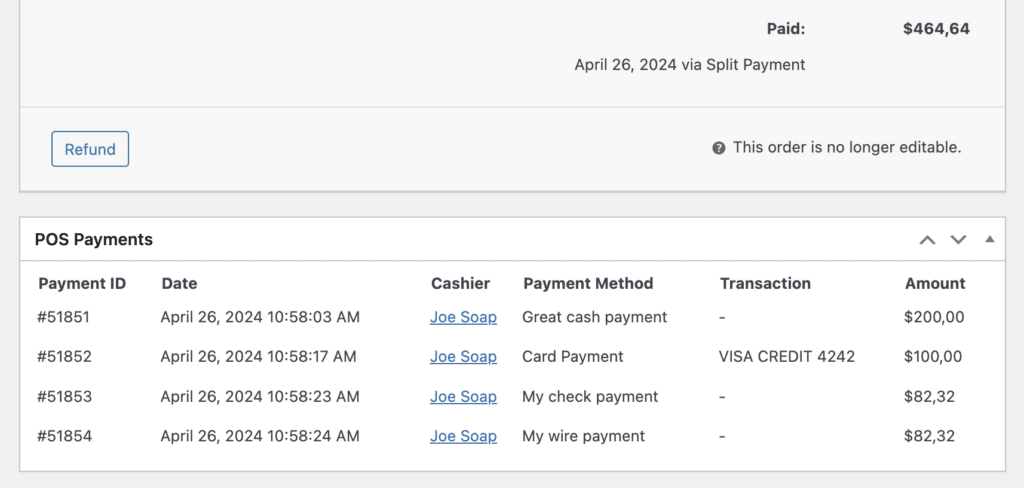
Aktualizacja płatności POS dla wcześniejszych zamówień #
Zamówienia złożone przed FooEvents POS wersja 1.8.0 zostaną automatycznie wygenerowane płatności POS po otwarciu zamówienia w panelu administracyjnym WordPress. Te automatycznie wygenerowane płatności POS będą następnie widoczne na stronie POS Płatności ekran. Jeśli chcesz zaktualizować poprzednie zamówienia, aby ich płatności POS były automatycznie generowane zbiorczo, możesz to zrobić, otwierając ekran Karta Płatności w Ustawienia wtyczki FooEvents POS. Licznik pokaże, ile zamówień złożonych za pośrednictwem FooEvents POS nie wygenerowało jeszcze płatności POS. Kliknij przycisk Aktualizacja zamówień aby aktualizować zamówienia w partiach po 100.